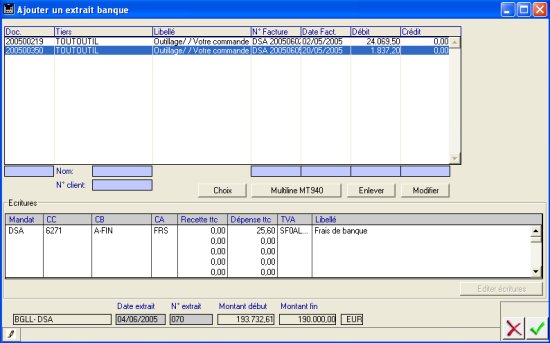
La gestion Saisie et modification d'un extrait de banque permet de comptabiliser les extraits de banque et de solder les pièces lièes.
Le dialogue suivant est présenté : Voir Ajouter un extrait de banque
L'écran de saisie d'extrait est affiché
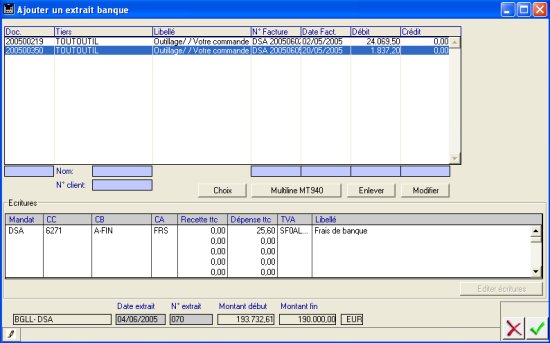
Cadre de sélection des pièces
Sélectionner dans les champs de recherche, par rapport aux informations connues (tiers, montant...), les pièces à adjoindre à l'extrait. Si plusieurs pièces répondent aux critères, un écran de sélection s'affiche, voir Choix d'une pièce non-soldée
Le cadre affiche chaque pièce et mentionne le numéro du document, le tiers, le libellé de la pièce, le numéro et la date de facture, le montant débit et le montant crédit.
| : permet d'ouvrir l'écran des pièces non-soldées et de les sélectionner. Voir Choix d'une pièce non-soldée | |
| : permet de sélectionner automatiquement les pièces dans le virement Multiline. Voir Saisie paiements | |
| : enlever une pièce sélectionnée. | |
| : modifier une pièce sélectionnée. Voir Modification extrait |
Cadre Ecritures
Cette saisie en liste permet d'ajouter à l'extrait
des opérations diverses non liées à une pièce comptable existante.
Pour chaque ligne
d'écriture, saisir ou
sélectionner :
- le mandat (Cette colonne n'est pas affichée pour une configuration
sans mandat). Voir Mandats
- le compte comptable. Voir Plan
comptable
La contrepartie de ce compte comptable est le compte
comptable du compte financier de l'extrait. Une option dans la gestion des
comptes financiers rend les comptes comptables des classes 1, 2 et 3 non saisissables.
Voir Gestion
des comptes financiers
- le compte budgétaire (Cette colonne n'est pas affichée pour
une configuration sans budgets). Voir Plan
budget
- le compte analytique (Cette colonne n'est pas affichée pour une configuration
sans plan analytique) Voir Plan
analytique
- la recette TTC ou la dépense TTC,
- le code TVA. Voir Taux
de TVA
- le libellé de l'écriture.
| : la saisie des écritures supplémentaires varie en fonction
de : - la saisie d'un extrait : les écritures supplémentaires sont saisies dans la liste affichée. - la modification d'un extrait : la liste des écritures n'est plus saisissable directement. Le bouton 'Editer écritures' devient actif. En cliquant dessus, la pièce JREX est affichée pour modification. Voir Pièce JREX et voir validation de l'extrait ci-dessous |
Le programme affiche le compte financier, la date et le numéro de l'extrait, le montant début et le montant fin de l'extrait, et la devise.
Validation de l'extrait
Lors de la validation de l'extrait, un test sur les montants début et fin de
l'extrait est effectué.
Le solde débit/crédit des écritures des pièces et opérations diverses
doit correspondre à la différence des montants début et fin de l'extrait.
Dans le cas contraire, un message d'alerte reprenant la différence s'affiche
(uniquement pour l'ajout d'un extrait).
Si l'extrait est validé :
- des écritures comptables de soldage, d'escompte, de différence d'arrondi et
de
change,
de
frais de banque sont créées pour toutes les pièces liées à l'extrait. La date
et la période de ces écritures correspondent à la date de l'extrait. Ces écritures
sont liées à la pièce et peuvent être visualisées dans la pièce, voir Pièces
achat et vente, onglet écritures.
Les soldes et la date de soldage de la pièce sont aussi mis à jour, la date de
soldage est égale à la date de l'extrait si la pièce est complètement soldée,
sinon la date n'est pas indiquée.
- une pièce JREX est créée regroupant les écritures supplémentaires saisies.
La date et la période de comptabilisation sont celles de la date de l'extrait.